如何在word2016中画四线三格?在word2016中画四线三格的教程
如何在word2016中画四线三格?下面就是在word2016中画四线三格的教程,一定有许多朋友很是期待吧。
word画四线三格的步骤如下:
步骤一:打开Word,点菜单栏的“表格”。
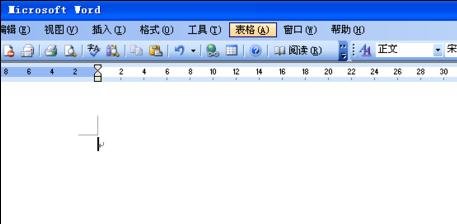
步骤二:在下拉菜单中选择“插入”。
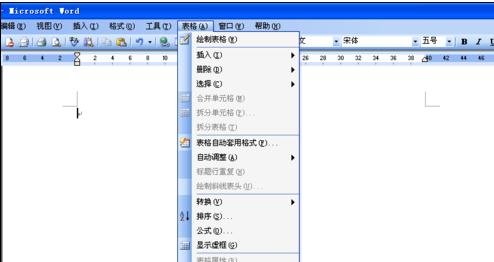
步骤三:再选择“表格”。

步骤四:在弹出的菜单中输入3行,1列。点确定。
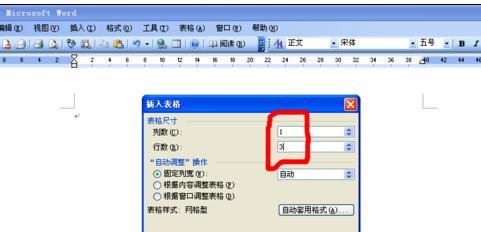
步骤五:选择表格,点右键。在出现的菜单中选择“边框和底纹......”。
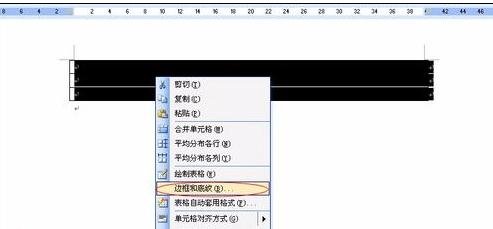
步骤六:在弹出的窗口中点去掉左边线和右边线。点确定。
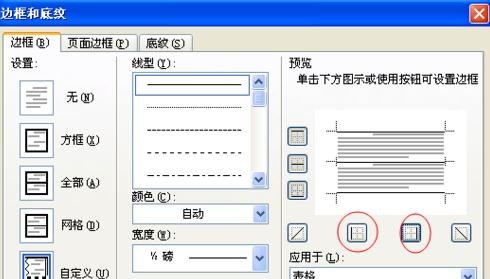
步骤七:用截图的方式,使表格转换成图片的格式。

步骤八:点图片工具栏上的"文字环绕",选择下拉菜单中的"衬于文字下方"。

以上就是如何在word2016中画四线三格的全部内容了,大家都学会了吗?































 魔兽世界:争霸艾泽拉斯
魔兽世界:争霸艾泽拉斯 植物大战僵尸2
植物大战僵尸2 QQ飞车
QQ飞车 水果忍者
水果忍者 穿越火线(CF)
穿越火线(CF) 英雄联盟
英雄联盟 热血江湖
热血江湖 穿越火线电脑版
穿越火线电脑版 魔兽世界
魔兽世界 问道
问道 《拳皇97》加强版 风云再起 模拟器
《拳皇97》加强版 风云再起 模拟器 我的世界
我的世界